Het is eenvoudig een project te starten in Fortes Change Cloud. Maar wat kun je nou met de Project app? En hoe gebruik je deze app? Dit artikel geeft globaal antwoord op deze vragen. Wil je meer weten over de Project app? Lees dan alles wat je moet weten over het starten van een project of lees in dit artikel meer over de Project app in Fortes Change Cloud.
In dit artikel vind je antwoord op de volgende vragen:
- Wat is het doel van de Project app?
- Wat zijn de functionaliteiten van de Project app?
- Hoe richt ik de Project app in?
Wat is het doel van de Project app?

De project app vervult meerdere doelen voor verschillende rollen: als projectmanager kun je de planning van je project definiëren, de belangrijkste mijlpalen en risico’s markeren, en aangeven welke resources of skills je nodig hebt om het project uit te voeren. Al deze onderdelen kunnen op dagelijkse basis, of tijdens werkgroep overleggen besproken worden en worden bijgewerkt. Als lid van een project team kunnen er taken aan je toegekend worden, en kun je de voortgang en relevante informatie rapporteren aan de projectmanager. De portfolio manager kan rapportages opvragen bij de projectmanager, zodat er op regelmatig basis terugkoppeling wordt gegeven over de voortgang en issues.
Wat zijn de functionaliteiten van de Project app?
De Project app bestaat uit verschillende tabs. De tabs vormen samen een tool om jouw project helder neer te zetten en succesvol af te ronden. Echter, elke tab heeft zijn eigen functionaliteit en doel. Per project kan dan ook worden bepaald welke functionaliteiten worden gebruikt en welke tabs aan staan. De functionaliteit van elke tab wordt hieronder toegelicht.
Startpagina
Hoewel het eigenlijk geen tab is, heeft de startpagina van de Project app een belangrijke functie. Dit is de plek waar alle projecten waar jij een rol in hebt te zien zijn. Je kunt hier eenvoudig een bestaand project openen of een nieuw project aanmaken. Lees hier Alles over de startpagina van de Project app.

Overzicht
Relevante informatie over een project kan op deze tab worden weergegeven. Denk hierbij bijvoorbeeld aan de start- en einddatum van een project, maar bijvoorbeeld ook aan de voortgang of financiële informatie. Lees meer over de overzicht pagina op Alles over de overzicht tab.

Project planning
De project planning stelt een project manager in staat een project van begin tot eind te plannen en voortgang bij te houden. Je kunt project fasen, plan-items en taken aanmaken, en deze toewijzen aan personen. Doordat de project planning gebruik maakt van een Gantt grafiek ontstaat er een overzichtelijk geheel. Lees meer over de project planning op Alles over de project planning.
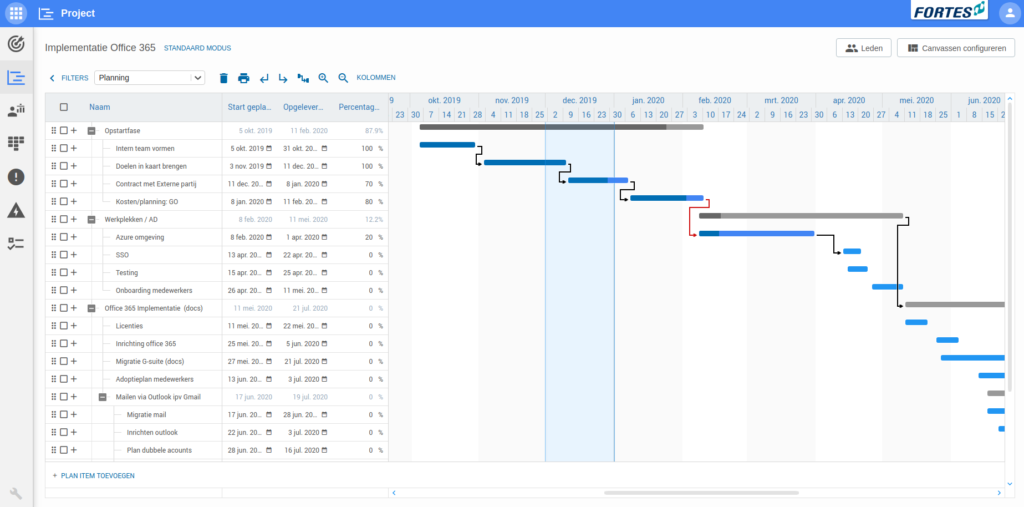
Resource planning
Aan een project kunnen één of meerdere resource pools gekoppeld worden. In de resource planning voeg je resources uit deze pools toe aan de plan-items en -fases uit de planning. De resource planning gebruikt de project planning (uit de project planning tab) als basis. Dit geeft inzicht in de benodigde resources en wordt bijvoorbeeld vergeleken met de beschikbaarheid van de resource pool, zodat resources toegewezen (gealloceerd) kunnen worden. Lees hier alles over de resource planning.
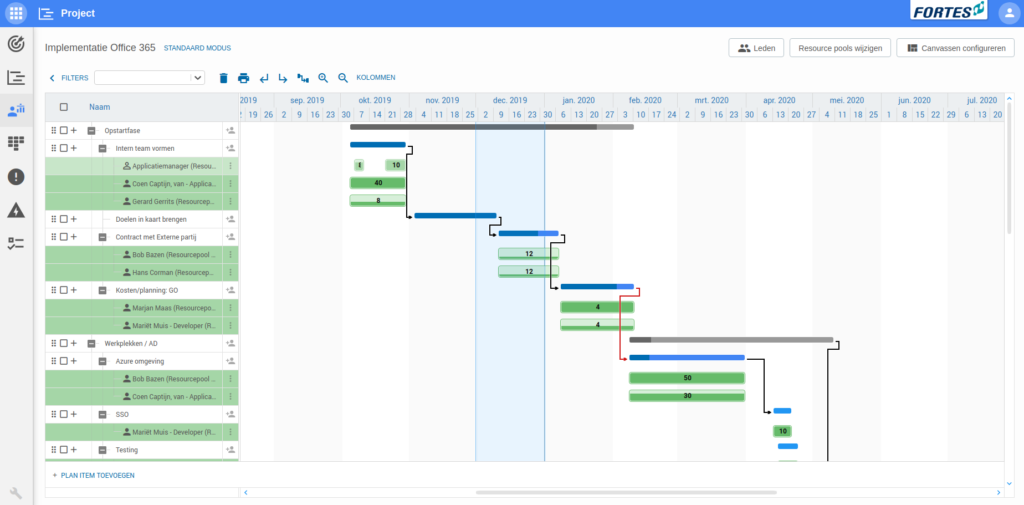
Kanban (takenlijst)
Het kanban bord stelt je in staat alle taken binnen een project te managen en zo het overzicht te bewaren of de voortgang te bij te houden. Een taak kan zich door verschillende fases van afronding begeven; de meest gebruikte zijn ‘todo, in progress, done. Dit bord wordt met name door teamleden gebruikt en bijgewerkt tijdens de ochtend- of weekstart. Lees meer over het kanban bord en de bijbehorende functies op Alles over het kanban bord in de Project app.

Issues
In de issues tab houd je de issues die naar voren komen in een project op een eenvoudige manier bij. Ook kan je een eigenaar toewijzen aan een issue, of een deadline stellen. Daarnaast kunnen de issues worden opgenomen in de rapportages naar de portfolio manager. Lees alles over het bijhouden van issues op Hoe houd ik de issues van mijn project bij?
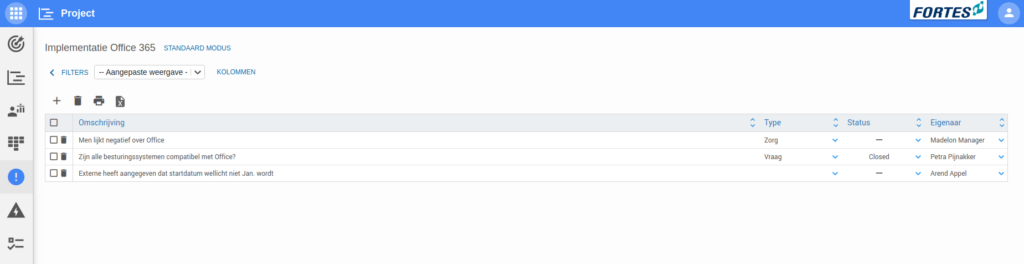
Risico’s
Houd de risico’s van een project bij in de risico’s tab. Zo staan alle risico’s op één plek en heb je eenvoudig overzicht van wat er speelt. Risico’s kunnen aan de start van een project bepaald worden, maar kunnen ook tijdens het project opduiken. Door de kans en de impact in te vullen, kan er eenvoudig gefilterd worden op risico’s die het meeste gevaar vormen voor het project. Lees hier meer over het bijhouden van de risico’s van een project.

Eigen lay-out
Deze tab kan worden ingericht zoals jij dat wilt. Gebruik de tab bijvoorbeeld om een overzicht te creëren wat je nog mist in de andere tabs. Zo kun je bijvoorbeeld een financieel overzicht maken, of de issues en risico’s van een project naast elkaar weergeven. Lees meer over het gebruik van de eigen overzicht tab op Alles over de eigen lay-out tab.

Hoe richt ik de project app in?

- Begin met het aanmaken van een project, indien je hier de rechten voor hebt. Dit kan door een portfolio-item of initiatief te starten als project (in de funnel van de Portfolio app).
- Selecteer een projectmodel! Een projectmodel zorgt voor een basisstructuur binnen een project en maakt het makkelijk een project volgens vastgestelde principes te realiseren.
- Vergeet niet om jezelf als manager toe te voegen! Doe je dit niet, dan kan het zijn dat je zelf het project niet kunt bewerken.
- Zorg dat alle relevante personen ook bij dit project kunnen. Dit doe je door te klikken op
Ledenen de relevante personen in de relevante rollen toe te voegen. Zo kunnen er meerdere managers zijn binnen een project, of kan het juist belangrijk zijn dat alle teamleden het project kunnen bekijken. - Klik op een project om het te bekijken. Bepaal voor jezelf welke functionaliteiten je nodig hebt om je project te managen. Is resource allocatie wel of niet nodig? Dient er wel of niet risicomanagement plaats te vinden binnen het project? Zijn er functionaliteiten (tabs) die je denkt niet te gebruiken? Vraag of de systeembeheerder ze onzichtbaar maakt (dit kan door middel van de instellingen knop). De basisinstellingen van het project zijn nu gereed!
- Begin met het inrichten van het project. Je kunt nu het project inhoudelijk vorm gaan geven. Begin bijvoorbeeld met de project planning; een tab die de basis voor de rest van het project vormt. Lees alles over de project planning op Hoe werk ik met de project planning.


